Spostrzegawczy użytkownicy wyszukiwarki Google – a konkretnie jej odmiany pozwalającej na wyszukiwanie zdjęć oraz grafik – zauważyli z pewnością, że usunięta z niej została jedna, choć dosyć istotna funkcja. Jaka i dlaczego?
Wyszukiwanie grafik w Google
W wyszukiwarce Google Grafika można z powodzeniem odnaleźć darmowe zdjęcia na stronę – wystarczy, że skorzystamy z dodatkowych ustawień, pozwalających przefiltrować wyniki pod kątem licencji. Dzięki temu możemy legalnie wykorzystać takie treści np. w poście na Facebooku lub na blogu firmowym.
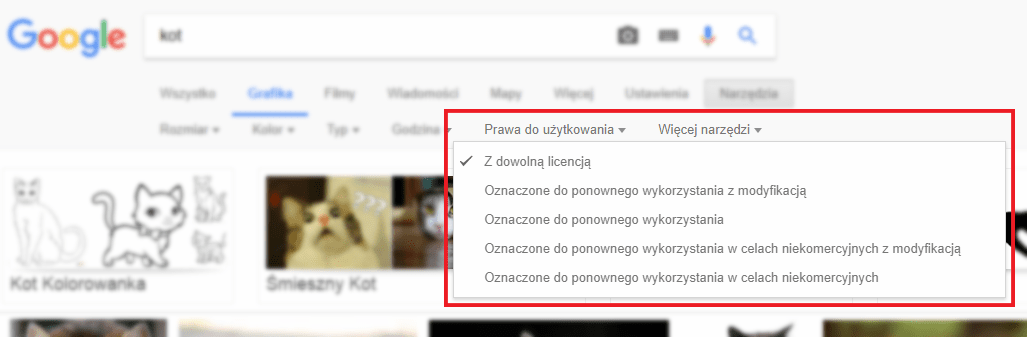
Jak dotychczas wyglądał proces wyszukiwania oraz pobierania zdjęć w wyszukiwarce Google? Użytkownik wpisywał wybrane przez siebie hasło, wybierał zakładkę „Grafika”, wybierał najlepsze jego zdaniem zdjęcie, a na końcu klikał przycisk „Pokaż obraz”.

Powodowało to, że grafika pojawiała się w nowym oknie przeglądarki w pełnym wymiarze – bez potrzeby otwierania strony, na której zdjęcie oryginalnie się znajdowało.
Kilka dni temu przycisk ten został usunięty, co oznacza, że aby pobrać grafikę na dysk, konieczne jest udanie się na stronę, odszukanie zdjęcia w treści, a następnie zapisanie go.
Dlaczego Google zdecydowało się na taki krok?
Wszystkiemu winna jest ugoda, jaką właściciel wyszukiwarki podpisał z bankiem zdjęć Getty Images. Serwis ten od dawna zarzucał gigantowi internetowemu, że sposób, w jaki zbudowana jest jego wyszukiwarka grafik pozwala w łatwy sposób docierać do płatnych zdjęć oraz innych materiałów wizualnych, które objęte są prawami autorskimi.
Oprócz usunięcia przycisku „Pokaż obraz” zniknęła też przydatna opcja wyszukiwania przy pomocy zdjęcia (dzięki czemu pokazywane były inne, podobne wizualnie grafiki), a także dodana została informacja, że „obrazy mogą być objęte prawami autorskimi”.
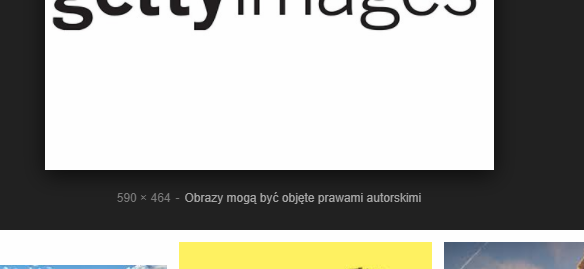
Czy powstrzyma to użytkowników przed pobieraniem chronionych prawem zdjęć? Google usunęło jedynie przycisk, a możliwość pobrania fotografii wciąż istnieje – wystarczy udać się na stronę, gdzie została ona umieszczona, a następnie kliknąć w dany obraz prawym przyciskiem myszy i z menu wybrać opcję „Otwórz grafikę w nowej karcie”. Polecenie to może brzmieć inaczej w zależności od używanej przeglądarki.


Również korzystam z tej metody, jest w sumie najprostrza i według mnie najlepsza.